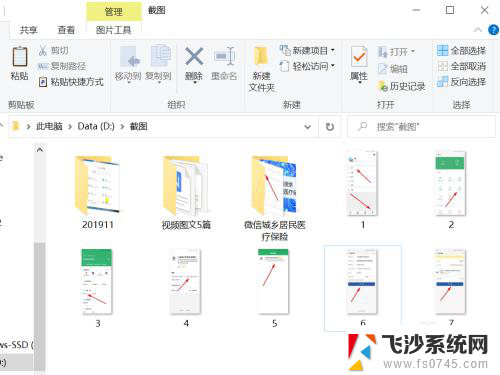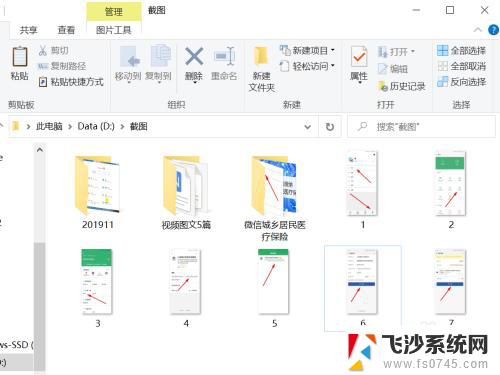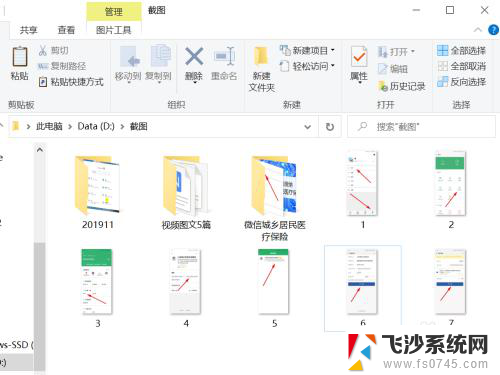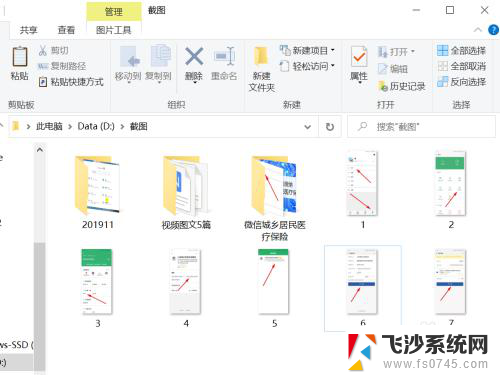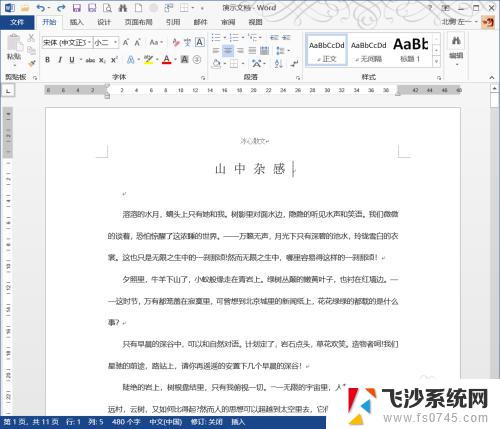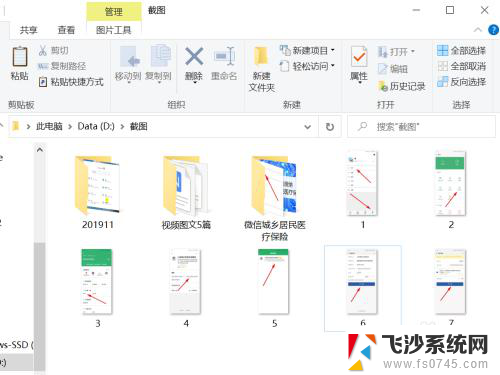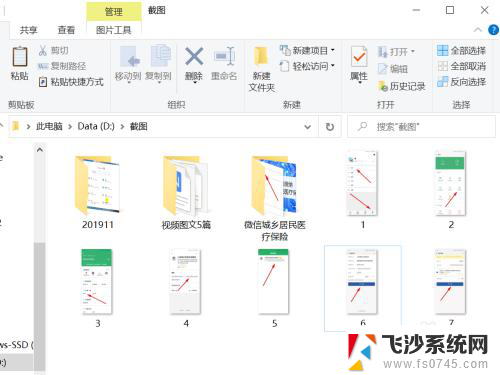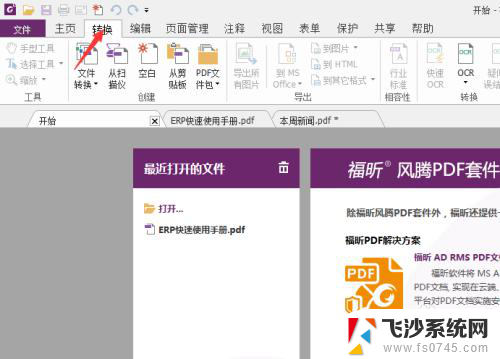如何将图片转换为pdf文档 快速将图片转换为PDF
如何将图片转换为pdf文档,在现代社会中电子文档的使用已经成为我们日常生活中不可或缺的一部分,而在处理各种电子文档的过程中,将图片转换为PDF文档是一项常见的需求。无论是为了便于存储、传输还是为了保证文档的完整性和安全性,将图片转换为PDF格式都是一种高效且可靠的选择。在本文中我们将分享一些快速将图片转换为PDF的方法,帮助您在处理电子文档时更加便捷高效。
操作方法:
1.在电脑中打开要转换为PDF的图片。
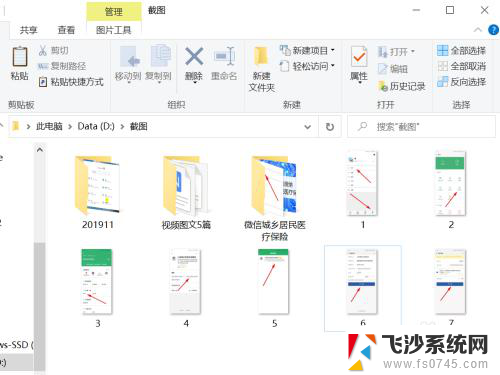
2.选中图片鼠标右键,点选“多图片合成PDF文档”。
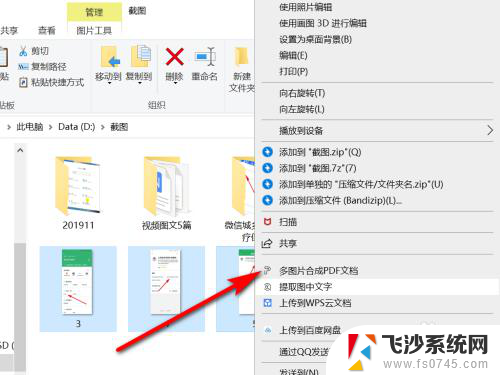
3.在图片转PDF界面,设置好页面后点击“开始转换”。
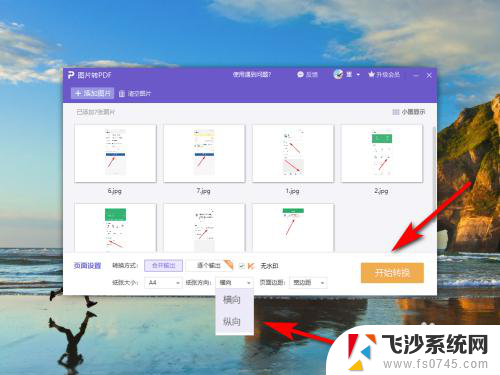
4.在弹出的导出界面,选择输出名称和目录后点击“输出PDF”。
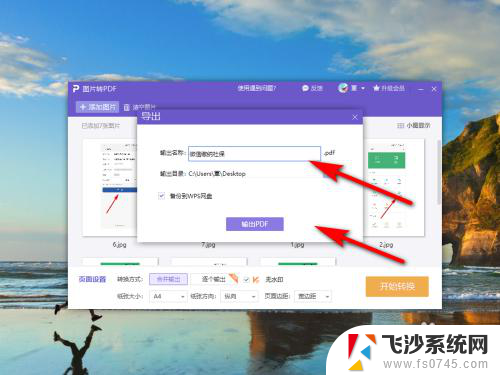
5.如图所示:已将图片转换为PDF文档。
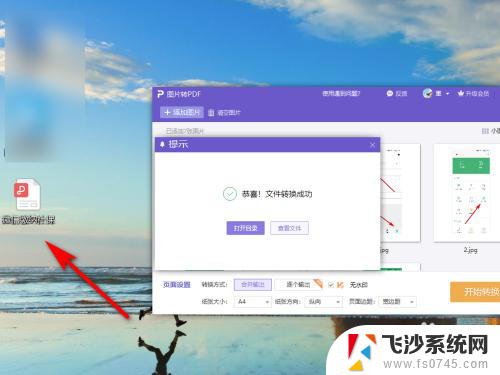
6.方法总结
1、在电脑中打开要转换为PDF的图片。
2、选中图片鼠标右键,点选“多图片合成PDF文档”。
3、在图片转PDF界面,设置好页面后点击“开始转换”。
4、在弹出的导出界面,选择输出名称和目录后点击“输出PDF”。即可将图片转换为PDF文档。

以上就是将图片转换为PDF文档的全部内容,如果您需要,您可以按照这些步骤进行操作,希望对大家有所帮助。